▶ 予定を登録する
設備・備品予約を登録します。
- メニューパレットより、
 設備・備品予約アイコンをクリックします。
設備・備品予約アイコンをクリックします。
⇒「設備・備品予約(グループ週表示)」画面が表示されます。  をクリックします。
をクリックします。
⇒新規登録画面が表示されます。
※登録方法、登録項目については、「スケジュールを登録する」を参照してください。
※日時の入力時間間隔、初期時間間隔はオプション設定で変更できます。
詳しくは「設備・備品予約のオプション設定」を参照してください。- 内容を登録し、最後に
 をクリックします。
をクリックします。
補足
- カレンダー画面からの登録について
カレンダーをクリックし、表示されたポップアップ画面の設備・備品予約をクリックすると、該当する日付の該当する設備・備品がセットされた状態の新規登録画面が表示されますので、素早く予約を行うことができます。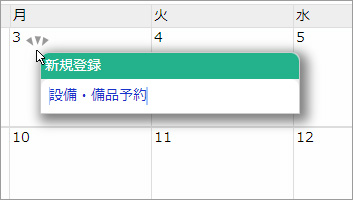
- Sales Force Assistantシリーズを導入時、設備・備品予約をクリックしたときに表示されるポップアップから商談情報や業務情報を登録することができます。
表示内容は、オプション設定>スケジュール>連携設定から変更できます。
⇒「連携設定」 - 一覧画面から複数の設備・備品を対象にまとめて予定を登録できます。
予定を登録する対象設備・備品のチェックボックスにチェックを入れ、「新規登録」ボタンをクリックします。
担当者はログインユーザー、設備・備品はチェックをいれた設備・備品をセットした状態で画面が表示されます。
対象画面:グループ日表示、グループ週表示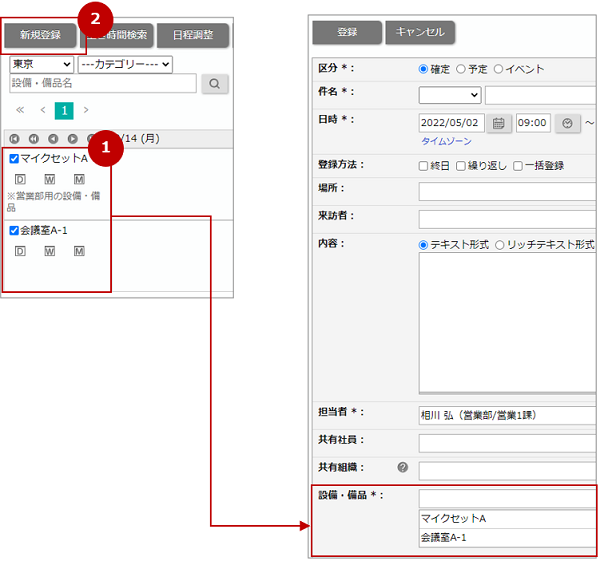
補足
- 設備・備品予約の代替案について
すでに予約済の設備備品に対して、グループキーで同じカテゴリーとして登録されている場合、空いている設備備品を代替案として表示します。
代替案をクリックして設備備品を入れ替えることができます。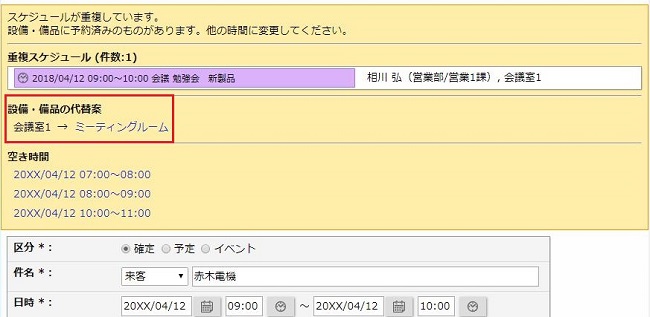
※「繰り返し」、「一括登録」スケジュールの場合は表示しません。
代替案が無い場合はその旨が表示されます。
※余裕時間は重複スケジュールチェックに影響を与えます。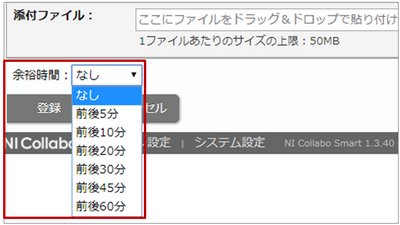
余裕時間がある場合には表示されます。
※設備・備品のグループキー設定はシステム設定で行うことができます。
詳しくは、システム管理者にご確認ください。
予定を参照する
予約状況を閲覧します。
補足
- 設備・備品予約機能は、スケジュール機能と連携しており、以下の設定も同様に反映されます。
- アクセス制限設定
- 閲覧制限されているスケジュールまたは参照権限のないスケジュールの表示/非表示
上記の項目は、システム設定画面より設定されています。システム管理者へご確認ください。
なお、アクセス制限・閲覧制限については、スケジュールの「アクセス制限と閲覧制限について」を参照してください。
- メニューパレットより、
 設備・備品予約アイコンをクリックします。
設備・備品予約アイコンをクリックします。
⇒「設備・備品予約(グループ週表示)」画面が表示されます。
⇒「設備・備品予約の一覧画面」 - 閲覧する表示画面を切り替えます。
- 対象のスケジュールを選択します。
補足
- 直近1時間以内に同じ設備・備品の予定があった場合、お知らせします
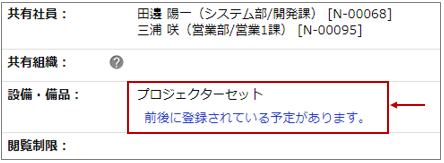
- 参照制限がかかった設備・備品は伏字(***)で表示されます。
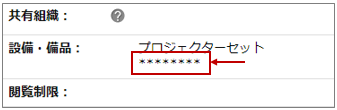
- メール通知するとき、設備・備品予約の情報が転記されます。
設備・備品予約の内容を伝えるさいにご活用ください。
※社内メール、社外メールが対象です。クライアントメーラーは対象外です。
転記例)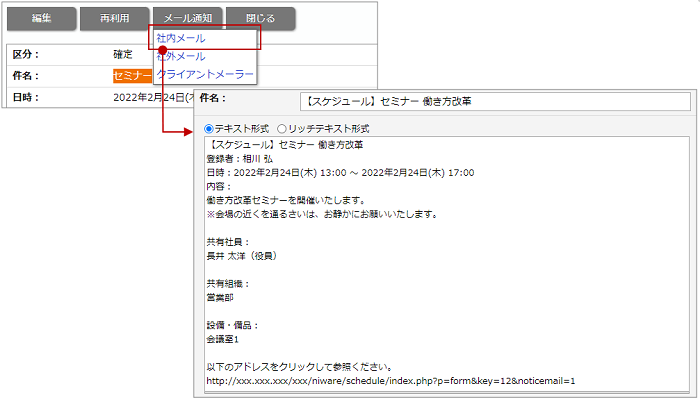
- 場所または件名から地域を特定できる内容を入力している場合、天気予報が表示されます。
表示期間は、スケジュールの2日前~スケジュールの終了日までです。
表示例)
- 以下の条件をすべて満たしている場合に天気予報が表示されます。
- アシスタント機能のライセンスがある
- ログインユーザーのロケールが日本かつタイムゾーンが日本時間(UTC+09:00)である
- 件名にキーワード「外出、出張、直行、直帰、移動、訪問」いずれかを選択しているか「件名」に左のキーワードを入力している
- 「場所」または「件名」より地域を特定できる情報を入力している(例:東京都港区港南2-16-1)
- スケジュールの開始日時~終了日時に当日、翌日、翌々日のいずれかが含まれている
- 天気予報は、気象庁から提供されるデータをもとに表示しています。
気象データは定期実行処理にて取得されます。
気象データがない場合、上記の条件を満たしている場合でも天気予報は表示されません。
気象データを取得する定期実行の設定については、システム管理者にご確認ください。 - 画面に異なる地域の天気予報が表示された場合、[再学習]リンクから行先に近い地域を選択してください。
地域を特定する精度があがります。
表示例)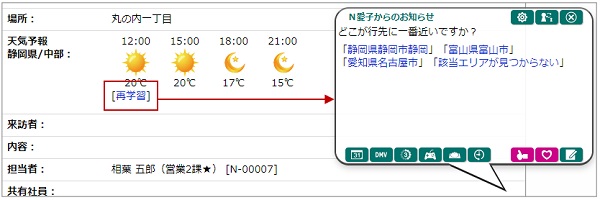
▶ 予定を編集する
設備・備品予約を編集します。
- メニューパレットより、
 設備・備品予約アイコンをクリックします。
設備・備品予約アイコンをクリックします。
⇒「設備・備品予約(グループ週表示)」画面が表示されます。 - 編集したい予定をクリックします。
 ボタンをクリックします。
ボタンをクリックします。
⇒編集画面が表示されます。- 内容を編集し、最後に
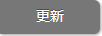 ボタンをクリックします。
ボタンをクリックします。
※登録項目については「スケジュールの登録項目一覧」を参照してください。
補足
- 繰り返しなど複数の日付で登録されているものは、すべて編集するか、個別編集するかを選択することができます。
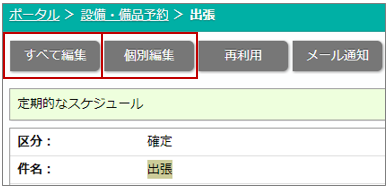
- ドラッグ&ドロップでの予定移動
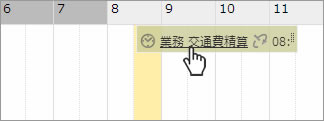
ドラッグ&ドロップで予定を移動できます。
※グループ日表示・グループ週表示・月表示では、ドラッグ&ドロップでの日付変更が可能です。
※ドラッグ&ドロップで繰り返し予定を変更した際は個別編集の扱いになります。
※以下の連携製品の日時も変更できます。
商談情報、業務情報 - 時間調整
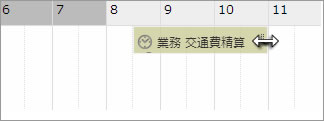
 が表示されると、時間を調整(伸縮)できます。
が表示されると、時間を調整(伸縮)できます。 - 参照制限がかかった設備・備品がセットされている場合、入力欄の下部にお知らせします。

セットする設備・備品を変更して保存しても、参照制限がかかった設備・備品はセットされた状態で保存されます。
例)設備・備品を追加して保存したとき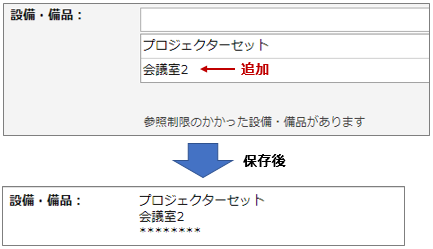
▶ 予定を削除する
予定を削除します。
- メニューパレットより、
 設備・備品予約アイコンをクリックします。
設備・備品予約アイコンをクリックします。
⇒「設備・備品予約(グループ週表示)」画面が表示されます。 - 削除したい予定を表示します。
 をクリックします。
をクリックします。
⇒編集画面が表示されます。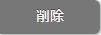 をクリックします。
をクリックします。
予定を一括削除する
予定をまとめて削除します。
- メニューパレットより、
 設備・備品予約アイコンをクリックします。
設備・備品予約アイコンをクリックします。
⇒「設備・備品予約(グループ週表示)」画面が表示されます。  をクリックします。
をクリックします。
⇒「設備・備品予約(予定一覧)」画面が表示されます。- 削除する予定のチェックボックスにチェックを入れます。
 ボタンをクリックし、「一括削除」を選択します。
ボタンをクリックし、「一括削除」を選択します。
⇒確認ダイアログが表示されます。- 内容を確認後「はい、実行します。」 項目をチェックし、「実行」をクリックします。
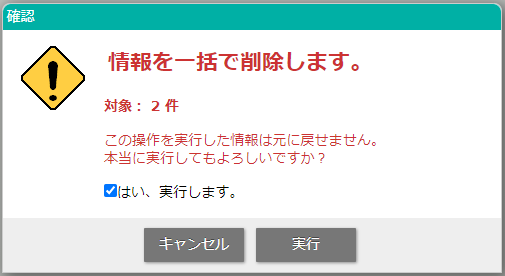
補足
- 予定を削除するためには、削除権限が必要です。
権限の設定については、自社のシステム管理者にご確認ください。 - 共有社員をセットした設備・備品予約の場合、予定を削除すると、スケジュール画面からも削除されます。
- 予定を一括削除するためには、「一括削除」の権限が必要です。
各スケジュールのチェックボックスは、削除権限がある場合に表示されます。 - 削除したデータは復元できません。削除するときはご注意ください。
